[Hướng dẫn] Xử lý lỗi trắng trang Umail
1.Umail là gì?
Chào bạn,
Trong thời đại công nghệ 4.0 hiện nay, email là một phương tiện truyền thông không thể thiếu trong giao tiếp cá nhân và công việc. Umail là một dịch vụ email được cung cấp tại Nhân Hòa, được sử dụng phổ biến trong cộng đồng.
Nếu bạn chưa có tài khoản, hãy tiến hành đăng ký tài khoản tại đây.
Tuy nhiên, trong quá trình sử dụng umail, bạn có thể gặp phải một số lỗi như không đăng nhập được, trang web umail bị trắng trang hoặc không thể gửi hay nhận email. Điều này có thể làm bạn cảm thấy khó chịu và gây ra sự cố hại đến công việc hoặc việc học tập của bạn.
Vì vậy, trong bài viết này, chúng tôi sẽ hướng dẫn bạn cách khắc phục lỗi trắng trang khi truy cập. Bằng cách làm theo các hướng dẫn đơn giản và dễ hiểu của chúng tôi, bạn sẽ có thể giải quyết các vấn đề này một cách nhanh chóng và hiệu quả.
Hãy cùng chúng tôi khám phá cách sửa lỗi umail và giải quyết các thách thức trong việc sử dụng email một cách dễ dàng nhé!
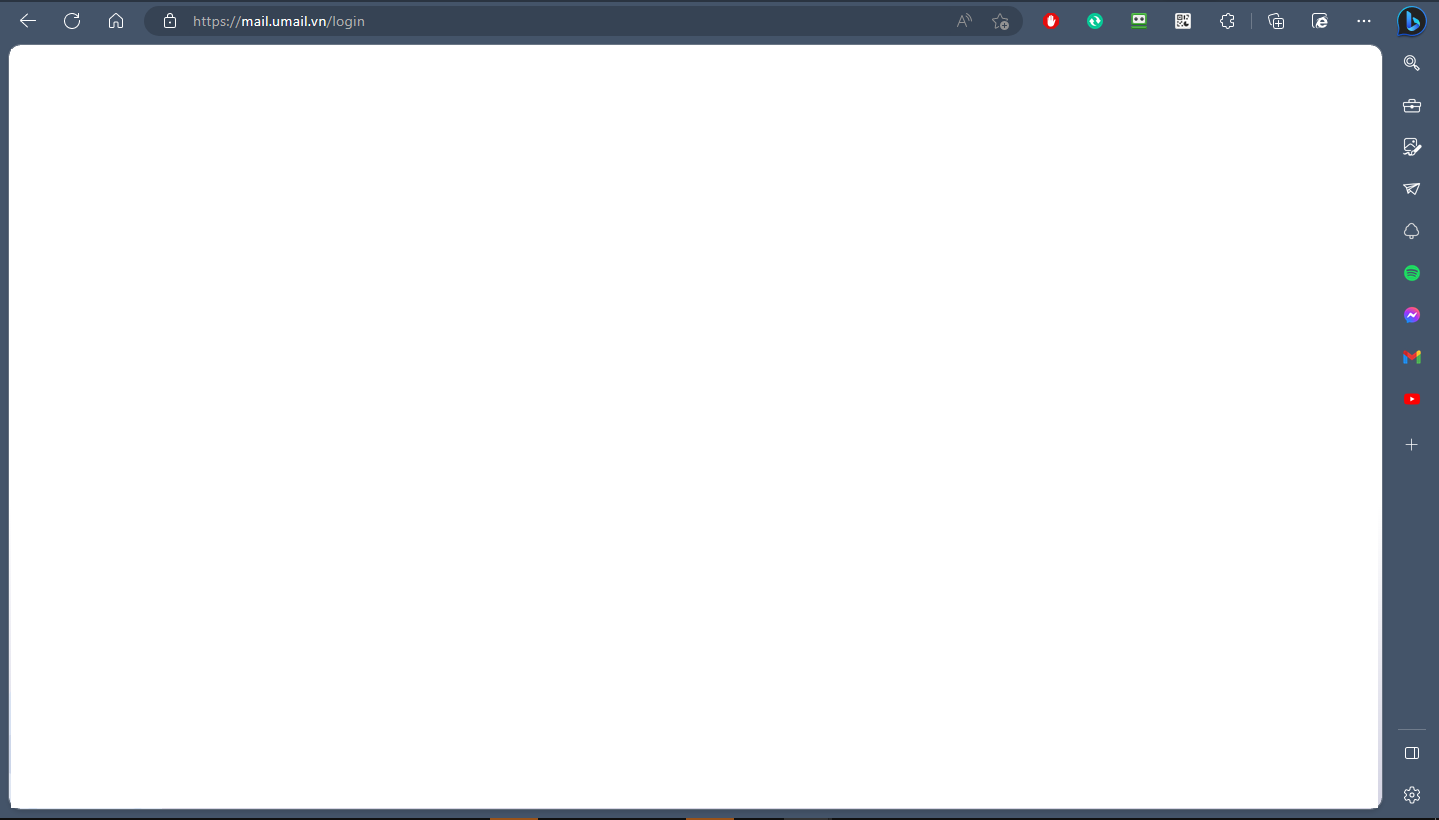
Hình ảnh minh họa lỗi
2. Một số cách sửa lỗi
Cách 1 : Kiểm tra kết nối internet của bạn
Trước khi thực hiện bất kỳ thao tác nào, bạn nên kiểm tra kết nối mạng của mình để đảm bảo rằng bạn đang có kết nối internet ổn định và đủ mạnh để truy cập vào trang web Umail.
Cách 2 : Xóa bộ nhớ cache và cookie của trình duyệt web
Các trình duyệt web sử dụng bộ nhớ cache và cookie để lưu trữ thông tin từ các trang web bạn truy cập. Nếu thông tin này đã bị hỏng hoặc lỗi, nó có thể dẫn đến trang umail trắng trang. Bạn có thể xóa bộ nhớ cache và cookie của trình duyệt web để giải quyết vấn đề này. Các bước cụ thể để xóa cache và cookie sẽ phụ thuộc vào trình duyệt web mà bạn đang sử dụng.
Ví dụ:
- Nếu bạn đang sử dụng trình duyệt Google Chrome, bạn có thể mở trình duyệt và nhập chrome://settings/clearBrowserData vào thanh địa chỉ. Sau đó, chọn các tùy chọn “Cached images and files” và “Cookies and other site data” và nhấn nút “Clear data”.
- Nếu bạn đang sử dụng trình duyệt Firefox, bạn có thể mở trình duyệt và nhập about:preferences#privacy vào thanh địa chỉ. Sau đó, chọn “Clear Data” và chọn các tùy chọn “Cookies and Site Data” và “Cached Web Content” và nhấn nút “Clear”.
Hoặc bạn có thể tiến hành thao tác theo các bước sau:
Bước 1 : Truy cập DEV Tools trên trình duyệt Google Chorme
Để mở DEV Tools trên Chorme cần ấn phím F12 để mở chế độ này hoặc ấn tổ hợp phím Ctrl+Shift+I (hoặc Cmd+Opt+I trên Mac)
Hoặc có thể thao tác theo hình dưới :
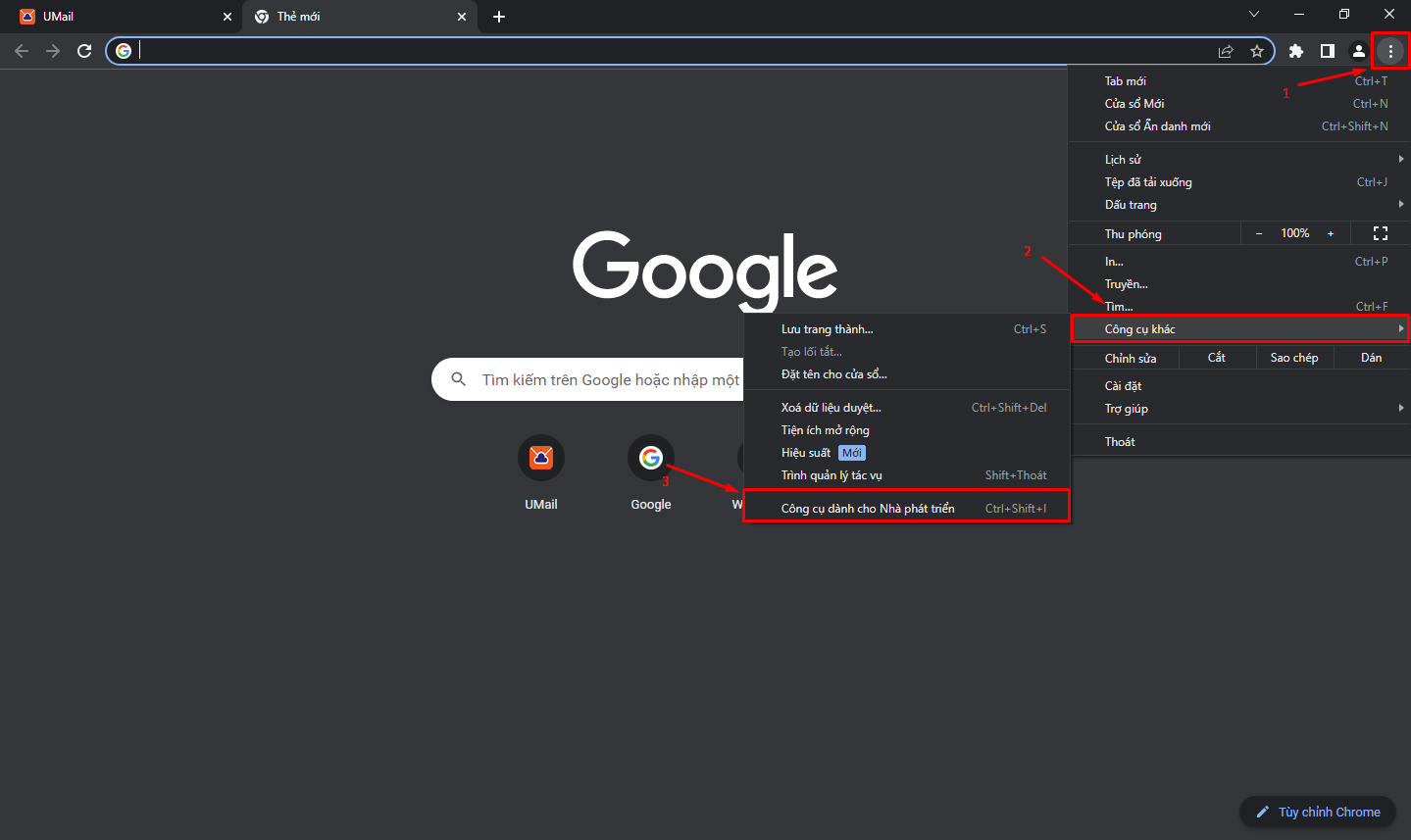
Bước 2 : Truy cập vào phần Application
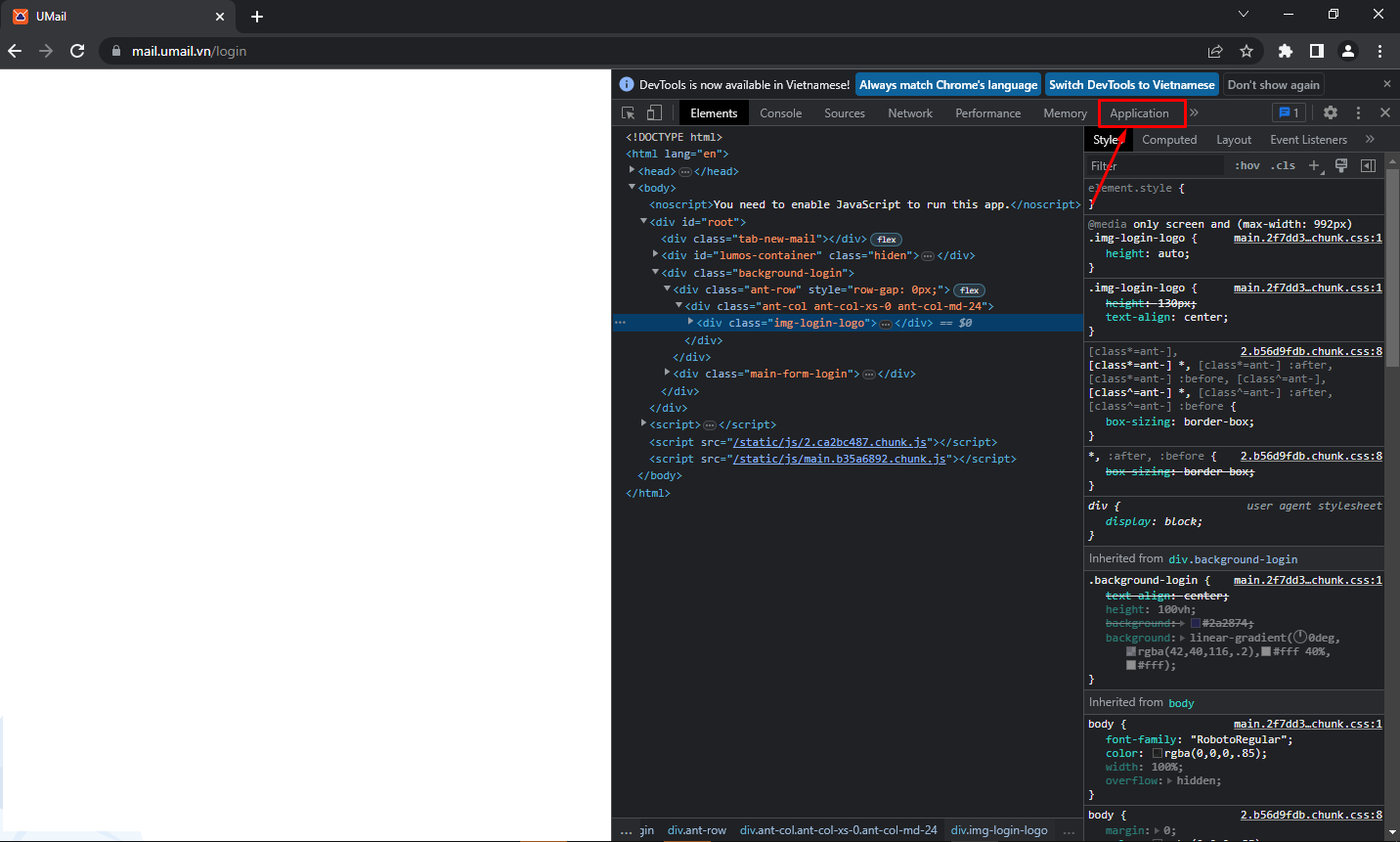
Bước 3: Truy cập vào phần Storage -> Chọn Clear Site Data
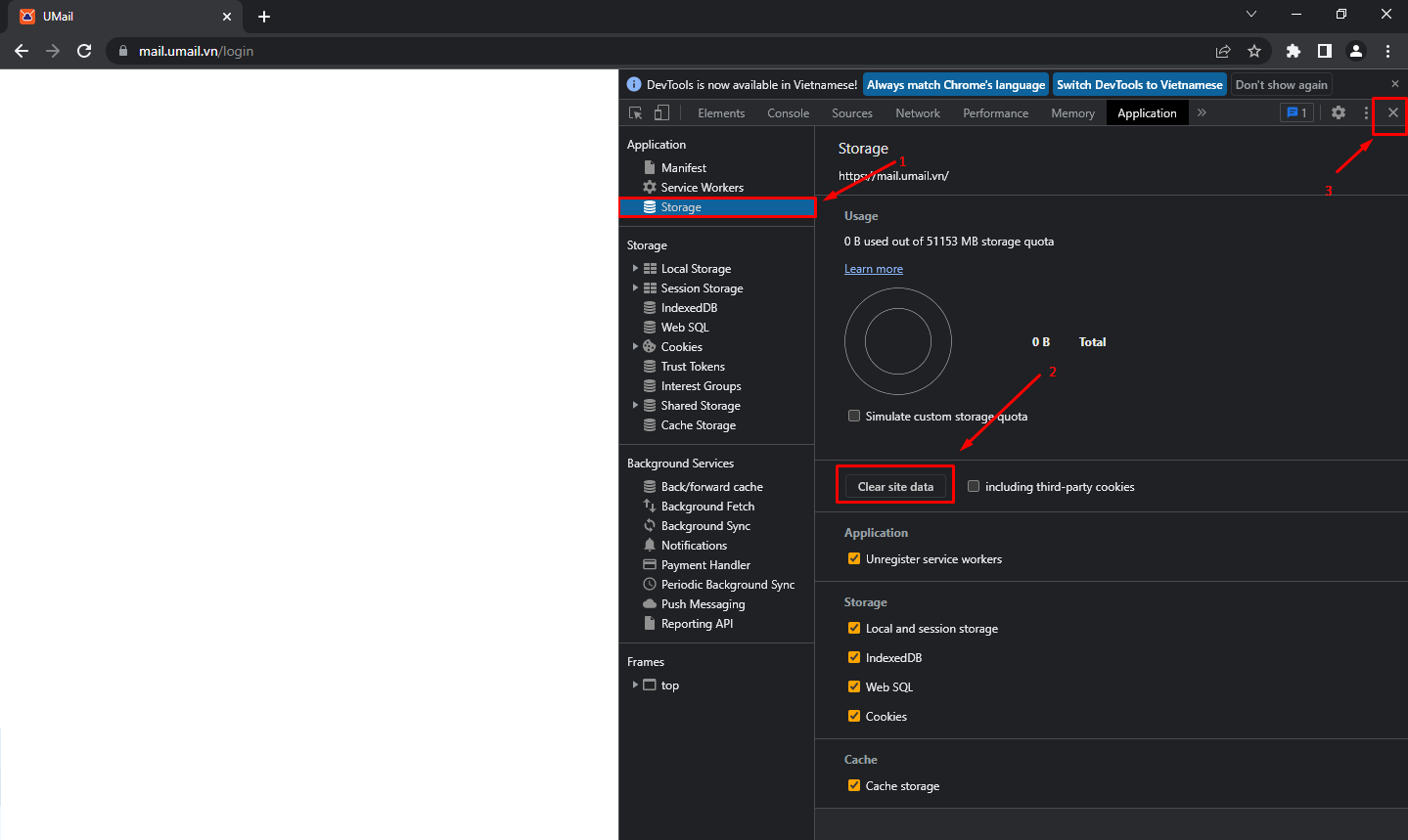
Sau đó tắt chế độ DEV Tools và ấn tổ hợp phím Ctrl + F5 để load lại dữ liệu trang web.
Cách 3 : Tắt các tiện ích mở rộng trình duyệt web
Các tiện ích mở rộng trình duyệt web có thể gây ra xung đột với trang umail và dẫn đến trang trắng. Bạn có thể thử tắt các tiện ích mở rộng để xem liệu điều này có giải quyết vấn đề umail trắng trang hay không.
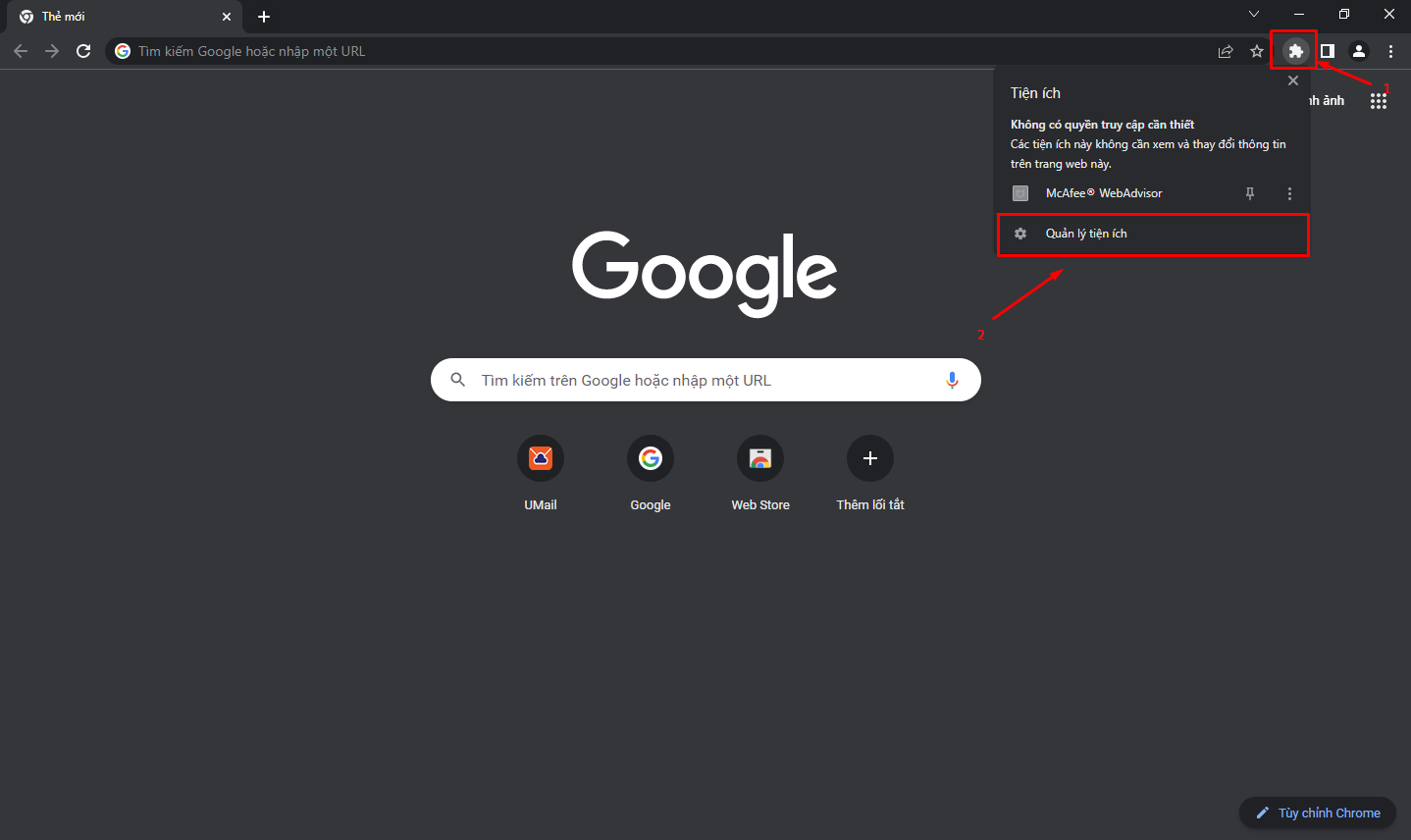
Nếu bạn không biết làm thế nào để tắt các tiện ích mở rộng, hãy kiểm tra trang trợ giúp của trình duyệt web mà bạn đang sử dụng.
Cách 4 : Kiểm tra bảo mật và tường lửa
Nếu bạn đang sử dụng một phần mềm bảo mật hoặc tường lửa, hãy kiểm tra cài đặt của nó để đảm bảo rằng nó không đang chặn truy cập vào trang web Umail.
Cách 5 : Sử dụng trình duyệt web khác
Nếu các bước trên không giải quyết được vấn đề umail trắng trang, bạn có thể thử sử dụng một trình duyệt web khác. Nếu vấn đề không xuất hiện khi sử dụng trình duyệt khác, có thể trình duyệt mà bạn đang sử dụng bị lỗi ho
Như vậy là chúng ta đã thành công rồi.Nếu bạn đã thực hiện tất cả các bước trên mà vẫn gặp phải vấn đề, hãy liên hệ với bộ phận hỗ trợ Umail để được giúp đỡ và hướng dẫn cụ thể về việc sửa lỗi trang trắng.
Xin cảm ơn bạn đã đọc bài viết này, hy vọng những hướng dẫn trên sẽ giúp bạn sửa lỗi Umail trắng trang và tiếp tục sử dụng dịch vụ email này một cách suôn sẻ.


